- Fonta lieluma mainīšana operētājsistēmā Windows 11 ir ārkārtīgi vienkārša un darbojas tāpat kā iepriekšējā versijā.
- Kā pirmo ieteikumu ņemiet vērā, ka teksta lielumu varat mainīt tikai ar dažām vienkāršām darbībām.
- Windows 11 ļauj pielāgot lietotnes un teksta lielumu galvenajam un citiem displejiem.
- Jums vajadzētu apsvērt arī vadības paneļa izmantošanu, ja vēlaties īsā laikā mainīt fonta lielumu.

Pārbaudot lielāko daļu jūsu vajadzību, mēs noskaidrojām, ka daži no jums vēlas uzzināt, kā mainīt fonta lielumu Windows 11.
Kopš korporācija Microsoft paziņoja par jaunāko izlaidumu, visi lietotāji arvien vairāk interesējas par to, kas atšķiras no iepriekšējās versijas un kā izmantot jaunākās funkcijas.
Pirms visa cita ņemiet vērā, ka jūs to varat viegli izdarīt, neesot eksperts. Tādējādi, lai mainītu fonta lielumu sistēmā Windows 11, būs jāpieliek minimālas pūles.
Turklāt jūs, iespējams, jau esat apmācīts, jo dažas pieejamās opcijas daudz neatšķiras no vecākās operētājsistēmas.
Pilnībā pārbaudiet šo rakstu un uzziniet visefektīvākās metodes, kas noteikti palīdzēs pielāgot Windows 11 fonta lielumu.
Kā es varu viegli mainīt fonta lielumu sistēmā Windows 11?
1. Mainiet tikai Windows 11 teksta lielumu
- Atvērt Iestatījumi.

- Iet uz Pieejamība.

- Kreisajā loga rūtī atlasiet Displejs.
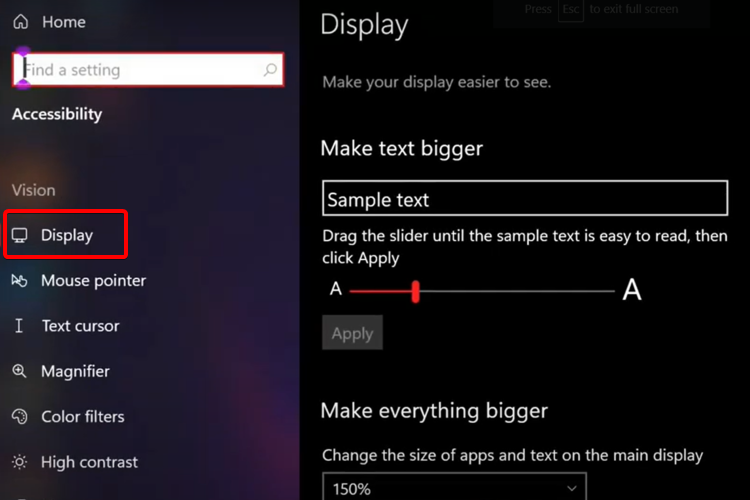
- Paskaties labajā pusē un noregulējiet slīdni zem Velciet slīdni, līdz teksta paraugs ir viegli nolasāms.

- Klikšķiniet uz Piesakies.
2. Pielāgojiet visas Windows 11 lietotnes un teksta lielumu
- Atvērt Iestatījumi.

- Virzieties uz Pieejamība.

- Atlasiet Displejs.
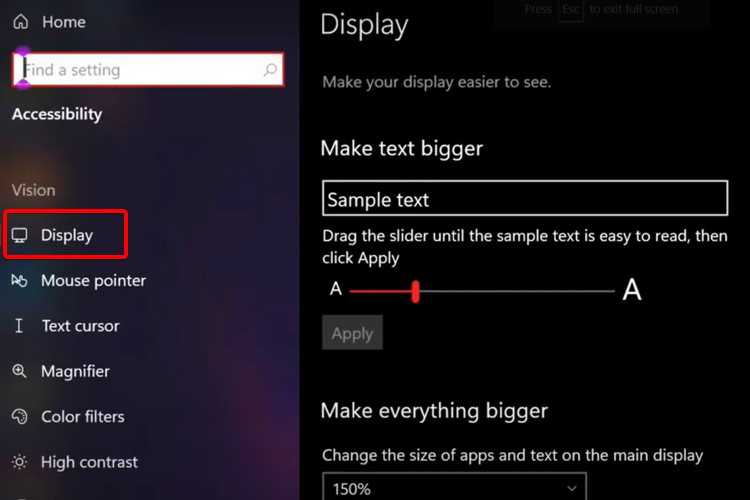
- Pielāgojiet lietotņu lielums un teksts galvenajā displejāno nolaižamās izvēlnes sadaļā Padariet visu lielāku.
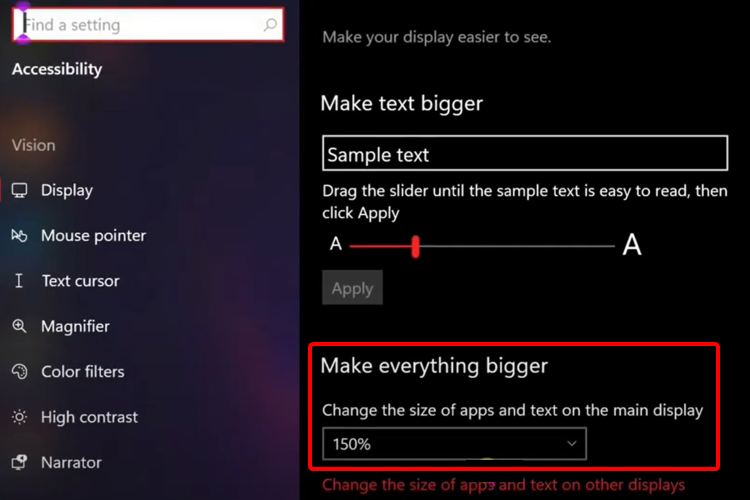
Windows 11 ļauj arī mainīt lietotņu lielumu un tekstu citos displejos no vienas un tās pašas vietas. Tā ir jūsu iespēja izbaudīt pilnīgi personalizētu pieredzi.
3. Atjaunojiet noklusējuma fonta iestatījumus
- Nospiediet Windows taustiņš uz tastatūras.
- Tips Vadības panelis, pēc tam noklikšķiniet uz tā.
- Atlasiet Izskats un personalizācija.
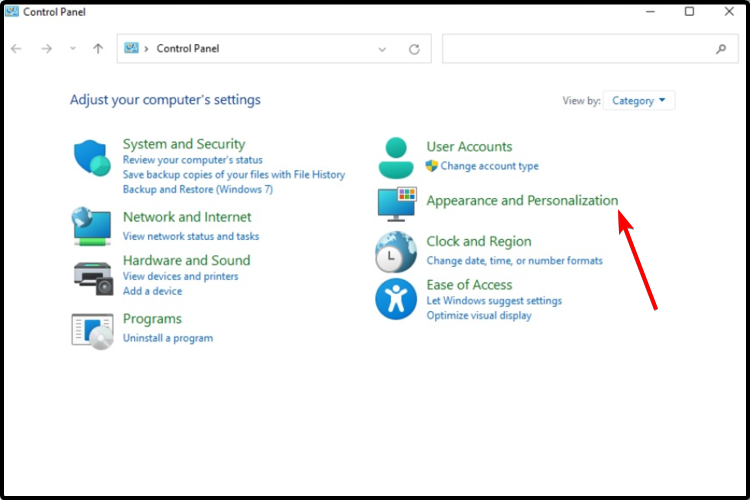
- Izvēlieties Mainīt fontu iestatījumus.
- Klikšķiniet uz Atjaunojiet noklusējuma fonta iestatījumus.
Ja jūs domājat, kā mainīt fonta lielumu sistēmā Windows 11, esiet drošs, ka šīs opcijas jums noteikti palīdzēs. Vienkārši izlemiet, kurš jums ir piemērotāks, un pārliecinieties, ka esat veicis iepriekš minētās darbības.
Tiem no jums, kas esat Windows 10 fani, iesakām arī pārbaudīt rakstu kā mainīt Windows 11 uz klasisko skatu.
Un, ja jums ir kādi citi jautājumi, nevilcinieties dalīties savās domās zemāk esošajā komentāru sadaļā. Mēs labprāt uzklausīsim jūsu viedokli.


![Kā izvietot fontus, izmantojot SCCM [3 vienkāršas darbības]](/f/2b9c236ded10d92916a8517208cbb3c7.png?width=300&height=460)